
Numărul incredibil de mare de laptopuri este produs la o varietate de fabrici în acest moment. Dar, absolut, fiecare dintre ele nu va mai putea funcționa fără drivere speciale care să sprijine performanța dispozitivului la nivelul corespunzător. De aceea este atât de important să înțelegeți unde și cum să descărcați drivere pentru Samsung NP355v5c.
Opțiuni de instalare a driverului pentru SAMSUNG NP355V5C
Pentru a instala driverul necesar, puteți utiliza utilități speciale care sunt atât de populare cu utilizatorii și puteți merge la site-ul producătorului. În plus, a doua opțiune este atât de diversă, ceea ce implică o variabilitate. Undeva puteți găsi exact șoferul necesar și este invitat undeva pentru a descărca un program care este capabil să lucreze cu toate dispozitivele încorporate. Într-un fel sau altul, este necesar să-i dau seama în tot.Metoda 1: Site-ul oficial
În primul rând, trebuie să vizitați site-ul oficial al producătorului dispozitivului. În cazul șoferului, șoferul este necesar pentru laptopul lui Samsung, așa că vom căuta toate software-ul util pe acesta. Este demn de remarcat faptul că această metodă de instalare a programelor pe un laptop este cea mai sigură, deoarece site-urile producătorului nu distribuie viruși sau alte programe rău intenționate. Dar pe ecranul principal al site-ului nu este atât de evident, deci merită înțeles în etape.
- Mai întâi deschideți pagina site-ului oficial. Cel mai bine este să mergeți la el pentru această legătură, deoarece fraudatorii folosesc adesea adrese similare, ceea ce duce la confuzie și deteriorare a proprietății dvs.
- După aceea, faceți clic pe butonul "Suport", care se află în colțul din dreapta sus al site-ului.
- Apoi, alegerea rămâne pentru utilizator. Puteți utiliza căutarea dispozitivului utilizând o interfață specială propusă de site-ul producătorului și puteți să scrieți pur și simplu un nume de laptop în șirul de căutare. Mai mult decât atât, nu este necesar să o scrie complet, puteți specifica doar modelul, după care apare o definiție automată.
- După cum puteți vedea, apare o listă întreagă și nu numai un singur dispozitiv. În datele care sunt în paranteze, factorii suplimentari de producție sunt indicați, de exemplu, locația instalației producătorului. Este suficient doar să priviți în documentația dispozitivului pentru a afla ce marcare este a ta. Adesea, această informație se află pe capacul din spate al dispozitivului.
- După acțiunile produse, utilizatorul intră în pagina personală a laptopului, care conține toate informațiile utile și software-ul necesar. Acest lucru este adesea suficient pentru a asigura funcționarea cu dispozitive cu drepturi depline și pentru a înțelege principiile interacțiunii cu acesta. Într-un fel sau altul, pentru a găsi drivere, trebuie să faceți clic pe fila "Descărcați".
- Utilizatorul deschide toate driverele necesare care sunt relevante pentru laptopul în cauză. Cu toate acestea, cuvântul "driver" pe care nu îl veți întâlni, astfel încât căutarea trebuie efectuată în funcție de numele personal al dispozitivului intern. Dar omisiunea mică a lui Samsung este aruncată în ochi - nici o căutare a sistemelor de operare și acesta este un detaliu foarte important. Prin urmare, alegeți manual și apoi faceți clic pe tasta "Descărcați".
- Absolut fiecare driver descărcat de pe site-ul oficial va fi încărcat ca o arhivă. Ar trebui să fie despachetat și să deschidă fișierul "setup.exe".
- După aceea, Wizardul de descărcare a șoferului se va deschide, ceea ce va face toate acțiunile necesare. Trebuie doar să urmați instrucțiunile și instrucțiunile, care este destul de simplu și foarte rapid.

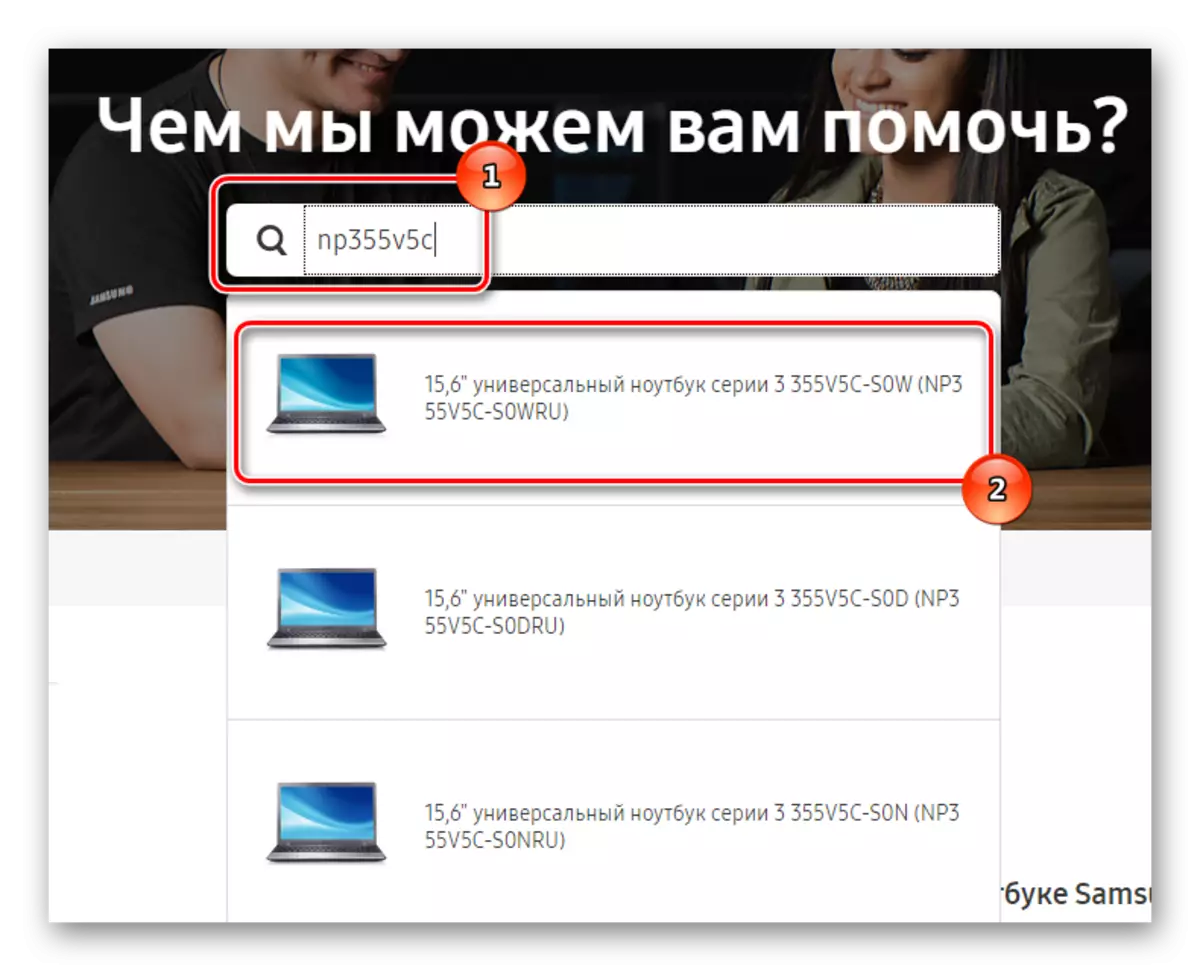
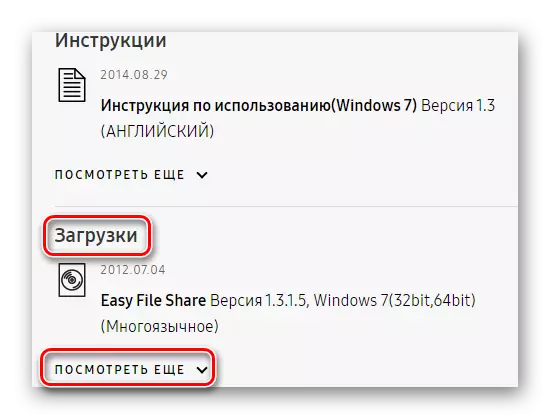

Pentru a lucra fiecare dispozitiv intern, este necesar să se facă un astfel de ciclu. Și dacă pentru muncă, de exemplu, încărcarea audio a unui driver separat este justificată, atunci este mai bine să utilizați într-un alt mod pentru o muncă mai extinsă.
Metoda 2: Utilizarea utilitarului de actualizare Samsung
După cum sa menționat mai sus, instalația integrată implică o descărcare separată a unei varietăți de drivere. Acesta este motivul pentru care Samsung a creat un utilitar capabil să-și salveze utilizatorii de astfel de probleme.
- Pentru al instala, trebuie să mergeți la site-ul oficial al producătorului și prin bara de căutare Găsiți dispozitivul de interes, în acest caz laptopul. În colțul din dreapta sus al paginii personale va fi un buton software util. Faceți clic pe el și continuați.
- Utilizatorul va primi o listă suficient de modestă a companiei de software propuse. Cu toate acestea, ceea ce avem nevoie este deja acolo, deci faceți clic pe butonul "Vizualizare" și descărcați programul. Este demn de remarcat faptul că nu va exista nici o tranziție, descărcarea va începe imediat după ce apăsați butonul.
- Absolut tot ce descărcați de pe site-ul Samsung va fi arhivat, astfel încât utilizatorul va vedea fișierul de instalare numai după deschiderea arhivării. Apropo, el este doar unul acolo, deci nu merită să obțineți nimic, Winrar, ca orice alt arhiver, va face față cu tine, faceți un dublu clic.
- Descărcarea trece automat și nu necesită interacțiune utilizator. Numai la sfârșit este necesar să închideți expertul de instalare.
- Actualizarea Samsung instalată va apărea pe desktop. Dar dacă nu este acolo, atunci verificați cu siguranță "Start", poate fi acolo.
- După începerea utilității, utilizatorul trebuie să introducă un model de laptop. Este necesar să o faceți în colțul din dreapta sus, pentru aceasta există o fereastră specială.
- Veți fi furnizat cu o întreagă listă de modele care au fost fabricate de Samsung. Dar, în primul rând, subiectul a fost deja ridicat cu privire la simboluri suplimentare și semnificația lor, așa că spuneți că alegeți numai elementul care se potrivește cu computerul. Găsiți numele complet poate fi în documentația pentru dispozitiv sau pe capacul din spate al laptopului.
- Un sistem de operare laptop și descărcarea sa este foarte importantă pentru șofer. Toate acestea pot fi găsite prin apelarea meniului contextual din calculatorul meu și selectarea elementului "Proprietăți".
- Sistemul după care începe căutarea tuturor driverelor necesare pentru computer. Cu toate acestea, programul va arăta absolut toate software-ul, inclusiv cel care a fost deja stabilit. Prin urmare, dacă laptopul este "gol", atunci alegem totul și faceți clic pe "Export", dacă aveți nevoie de ceva singurul, atunci multe casete de selectare vor trebui să fie eliminate.
- După ce faceți clic, trebuie să selectați dosarul la care fișierele de instalare vor fi descărcate. Singura utilitate minus este că fiecare șofer va trebui să fie instalat manual, dar toate sunt încărcate în diferite foldere, deci va fi foarte greu de confundat ceva.

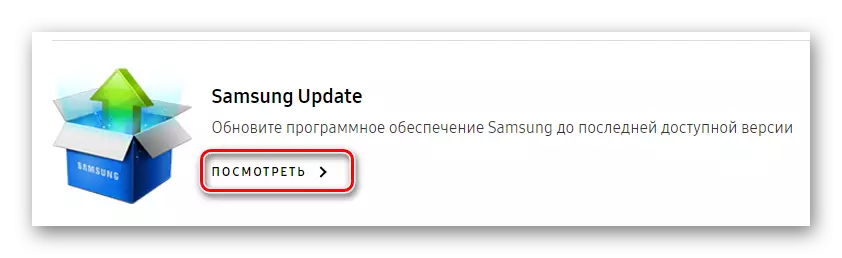
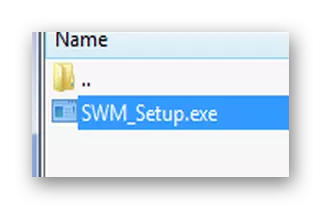

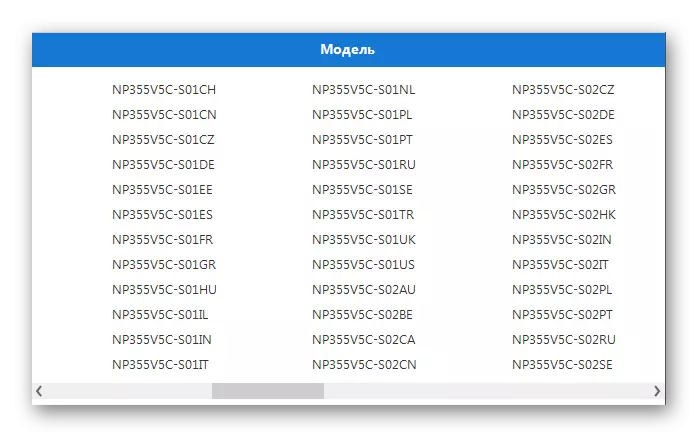

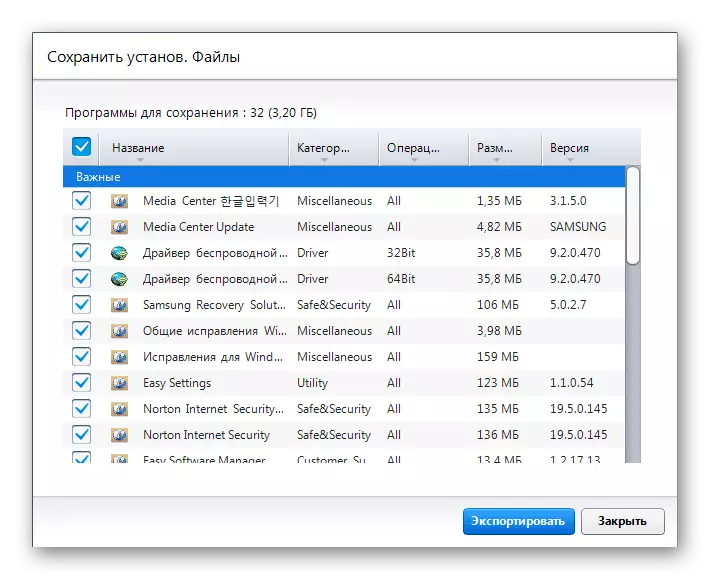
Metoda 3: Programe generale de căutare a șoferului
Uneori se întâmplă că site-ul oficial nu are software pentru a căuta drivere la produsele lor. Prin urmare, trebuie să descărcați programe terțe care efectuează aceeași căutare a șoferului, dar cu această condiție că numai componentele lipsă sunt oferite instalării. Acest lucru reduce semnificativ timpul de căutare și ajută utilizatorii care nu înțeleg sistemele informatice.
Citiți mai multe: Cele mai bune programe pentru instalarea driverelor

Unul dintre reprezentanții unui astfel de software este Driver Booster, care are o bază de date foarte mare de drivere pentru o varietate de dispozitive și sisteme de operare. Să încercăm să ne dăm seama cum funcționează căutarea software-ului aici.
- După prima lansare, veți fi invitați să acceptați acordul de licență făcând clic pe butonul "Accept și Instalare".
- După aceea, veți obține fereastra de scanare a sistemului. Nici o cunoaștere a computerului nu va avea nevoie, deoarece programul în sine va începe să verifice. Dacă nu se întâmplă nimic, apăsați butonul "Start".
- După ce programul și-a terminat activitatea, veți vedea informații despre toate driverele sistemului dvs. Inclusiv despre cele care nu sunt, deși dispozitivul este conectat.
- Dacă faceți clic pe butonul "Actualizare", va începe actualizarea completă a tuturor driverelor. Va dura un pic din timpul tău, dar nu trebuie să cauți site-uri separate sau în altă parte.
- Conform acestei actualizări, veți primi un raport despre ceea ce trebuie făcut mai departe. Dacă toate driverele sunt instalate și / sau actualizate la versiunile curente și dispozitivele problematice nu mai există, puteți completa lucrarea cu programul.
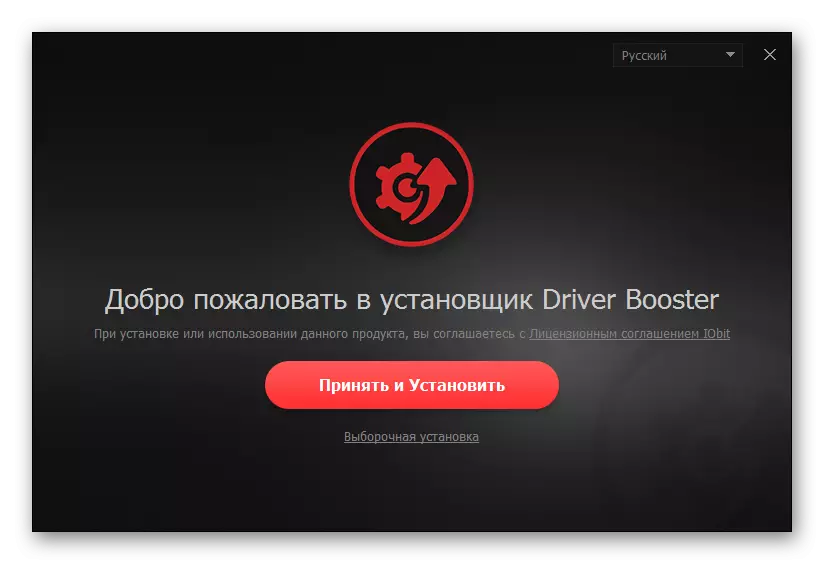
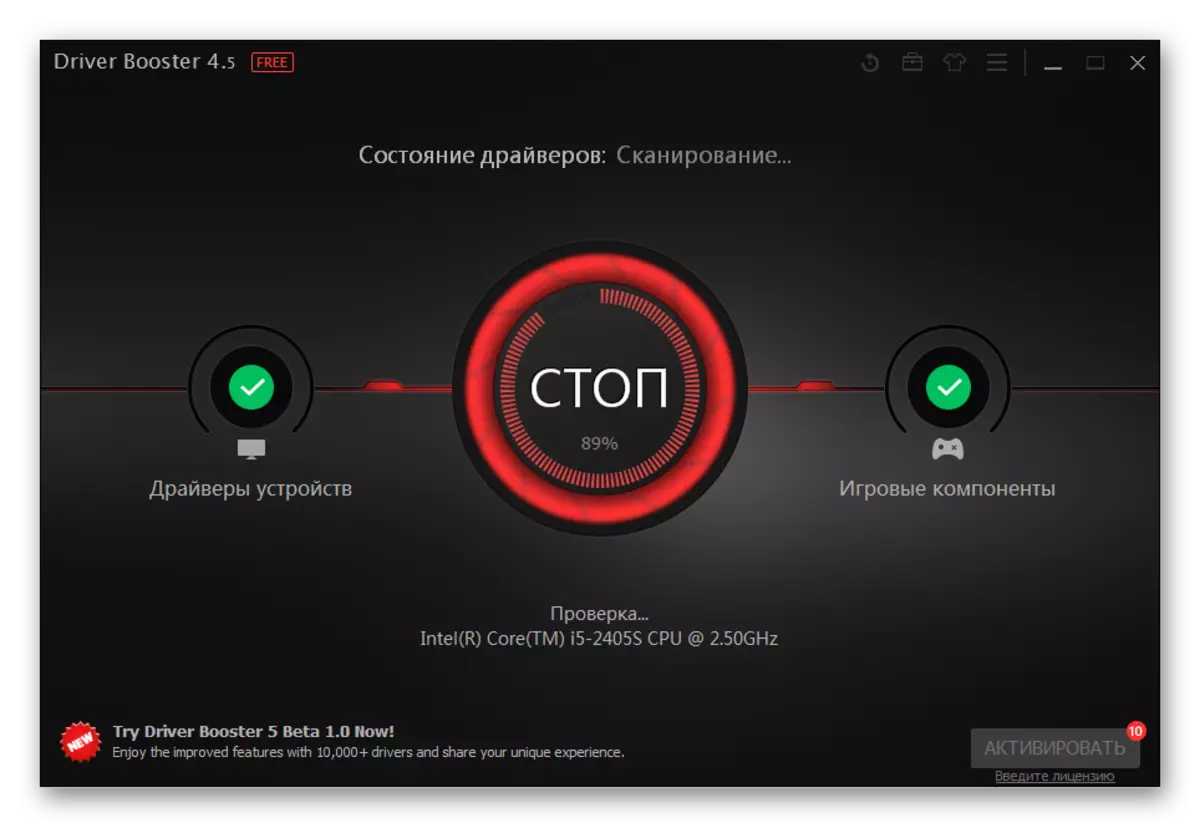
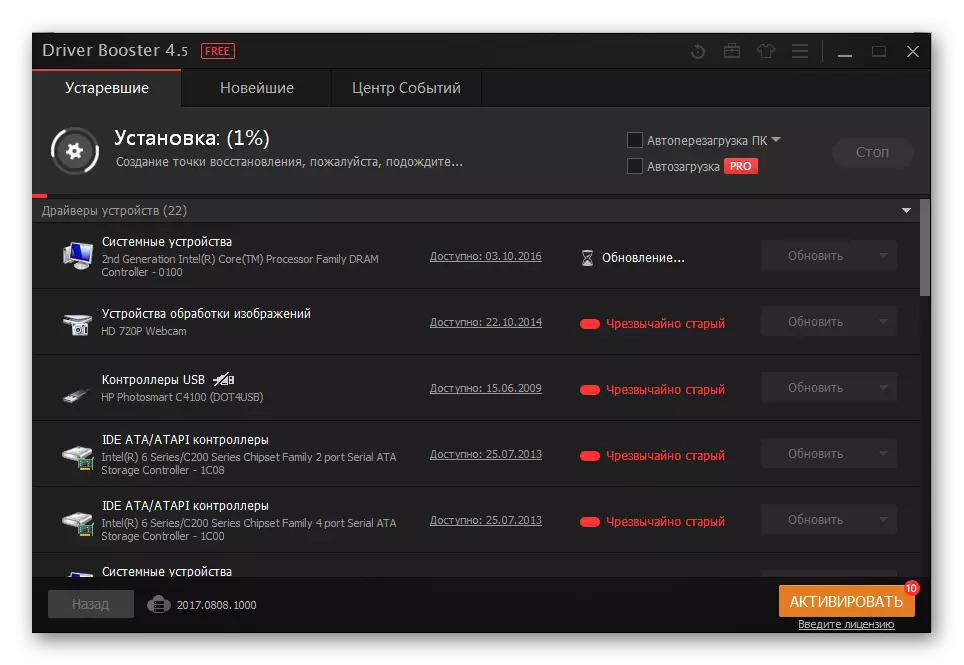
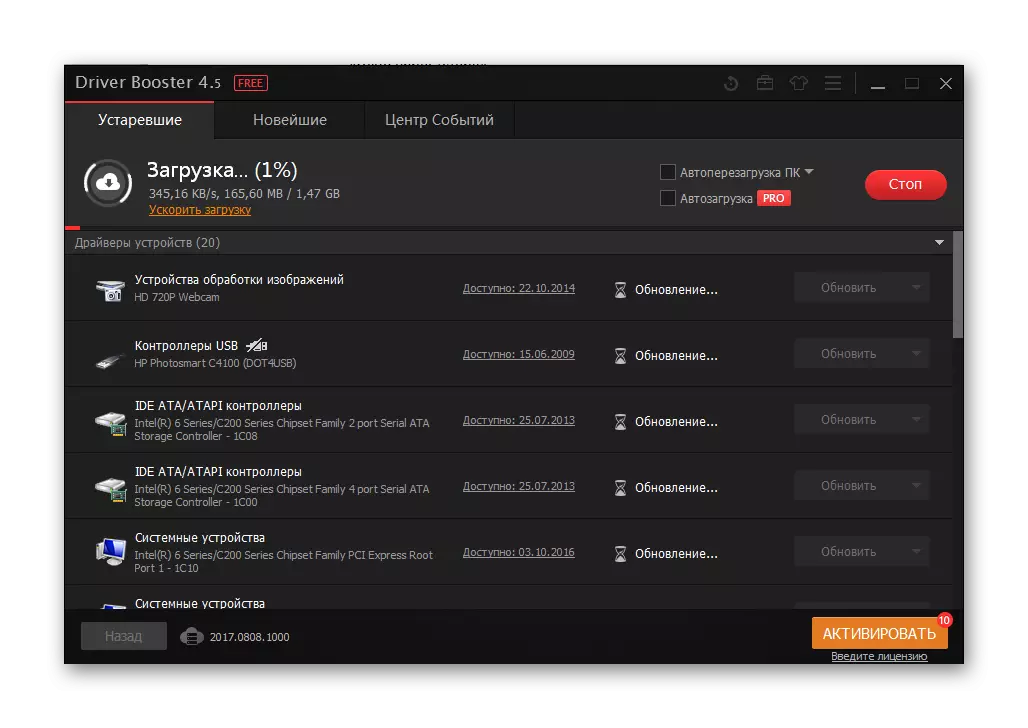
Un astfel de mod de nici un accident atrage mulți oameni și poate fi numit în mod corect cel mai rațional.
Metoda 4: Identificator unic de echipament.
Uneori este mai ușor să găsiți un driver pentru un dispozitiv de laptop prin identificatorul său unic. Singurul lucru pe care trebuie să-l cunoașteți în plus față de numărul este sistemul de operare a computerului. Și apoi puteți descărca driverul oferit de portalul Internet. Acesta este un proces destul de ușor și nu necesită cunoștințe largi despre tema calculatorului. Cu toate acestea, dacă doriți să aflați mai multe detalii, este mai bine să utilizați articolul în care sunt date instrucțiuni detaliate privind exemplele reale.
Lecția: Căutați drivere după ID-ul echipamentului

Metoda 5: Instrumentul Windows standard.
O metodă care nu are performanțe ridicate, dar uneori se taie în momentul cel mai potrivit. Puțini oameni știu, dar Windows are capacitatea de a căuta drivere lipsă. Dacă nu știți cum să faceți acest lucru, puteți deschide pur și simplu o lecție care este pe site-ul nostru și citiți o instrucțiune detaliată care ajută la înțelegerea metodei de actualizare a driverelor.
Lecția: Actualizarea ferestrelor de drivere
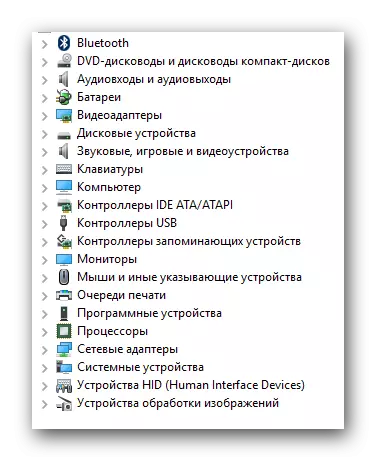
Acest articol poate fi terminat, deoarece cele mai populare metode de actualizare și instalarea driverelor au fost deja discutate mai sus. Puteți alege doar cea mai potrivită.
